联想e450怎么设置u盘启动 联想e450如何u盘启动
更新时间:2023-02-08 16:00:09作者:cblsl
联想e450是thinkpad商用笔记本电脑,有些用户需要通过u盘装系统,但是不清楚联想e450怎么设置u盘启动。联想笔记本电脑除了使用u盘启动热键之外,还可以进bios设置u盘启动。这边小编就教大家联想e450如何u盘启动的方法。
2、制作启动U盘:
uefi模式U盘启动盘:微pe如何制作系统u盘
legacy模式U盘启动盘:u盘制作成legacy启动盘方法
2、调出Boot Menu选择菜单,选择USB HDD,按Enter键即可u盘启动。
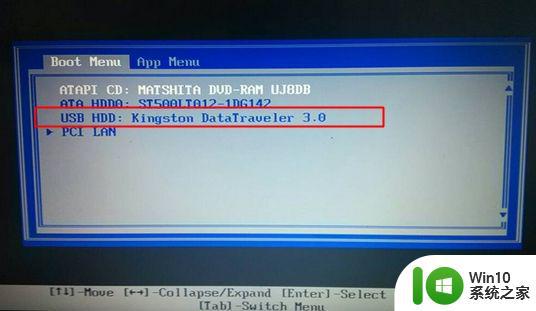
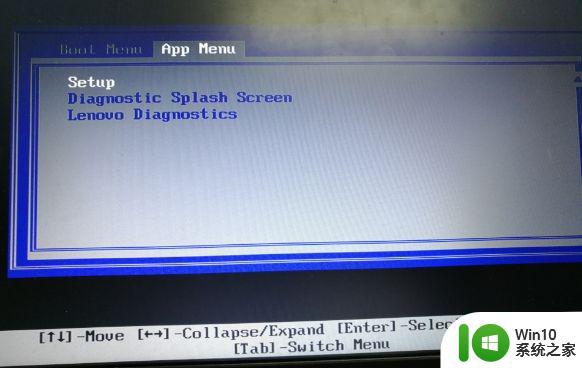
2、在bios中,切换到Security,选择Secure Boot按Enter键进入。
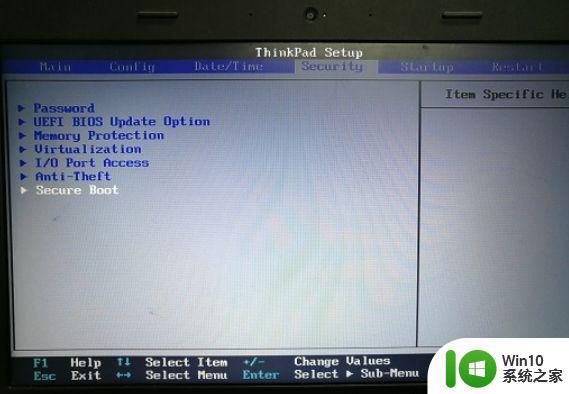
3、将Secure Boot改为Disabled,按Enter确认。
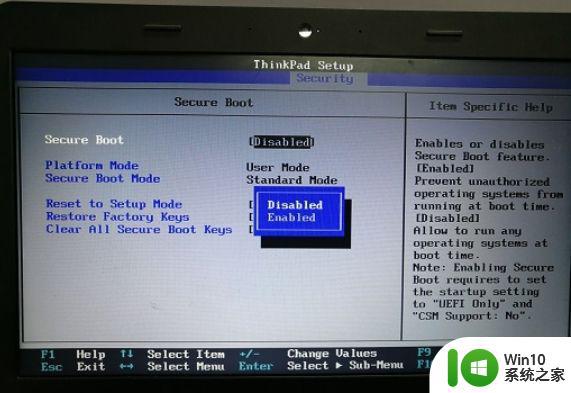
4、按esc退出,切换到Startup,把UEFI/legacy Boot改成UEFI Only,设置CSM Support为Yes。如果要设置legacy模式,选择Legacy Only,按Enter确认。
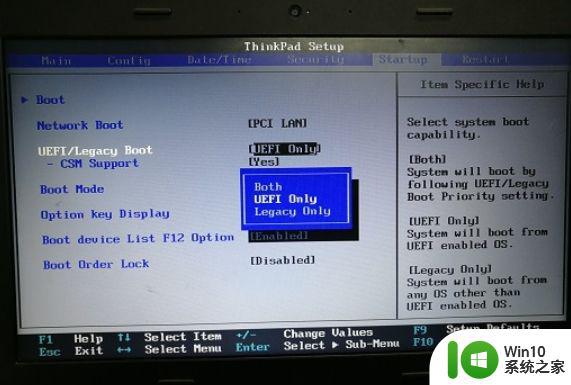
5、按↑方向键选择Boot,按Enter键进入。
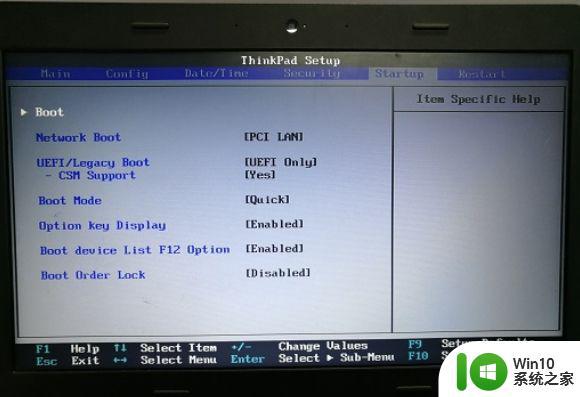
6、按shift和+键调整USB HDD顺序为第一,按F10保存重启即可U盘启动。
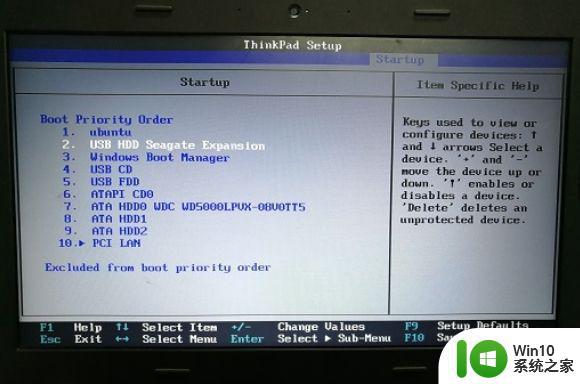
以上就是小编为大家介绍的联想thinkpadE450设置U盘启动的方法,除了使用快捷键还可以通过bios设置。
一、准备工具
1、联想e450笔记本电脑2、制作启动U盘:
uefi模式U盘启动盘:微pe如何制作系统u盘
legacy模式U盘启动盘:u盘制作成legacy启动盘方法
二、联想e450启动热键
1、插入制作好的u盘启动盘,开机过程中不停按F12快捷键。2、调出Boot Menu选择菜单,选择USB HDD,按Enter键即可u盘启动。
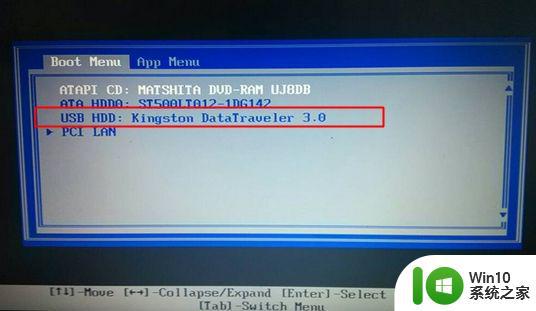
三、联想e450 bios设置U盘启动
1、首先需要进windows系统,关闭快速启动,参考:怎样关闭win10快速启动。将电源的快速启动关闭之后,重启电脑,按F1进bios。或者启动后按f12调出启动菜单,按tab键调整到App Menu,选择Setup,按enter键进bios。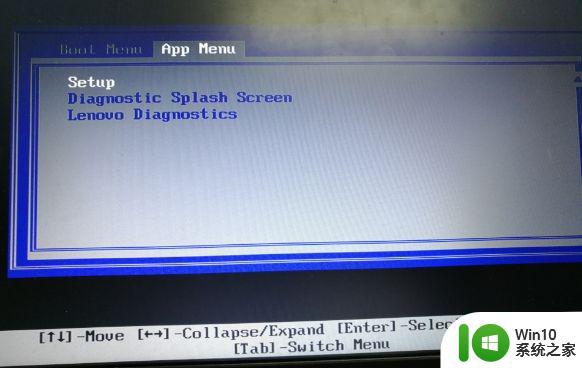
2、在bios中,切换到Security,选择Secure Boot按Enter键进入。
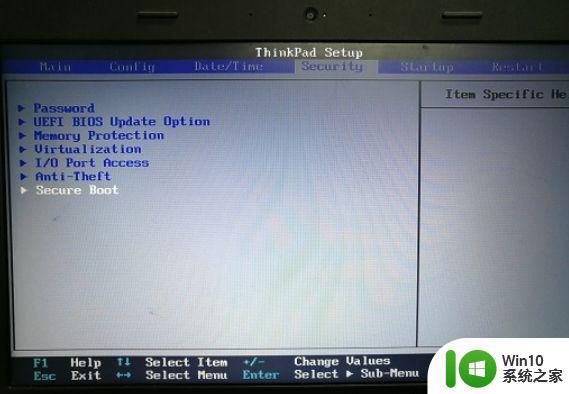
3、将Secure Boot改为Disabled,按Enter确认。
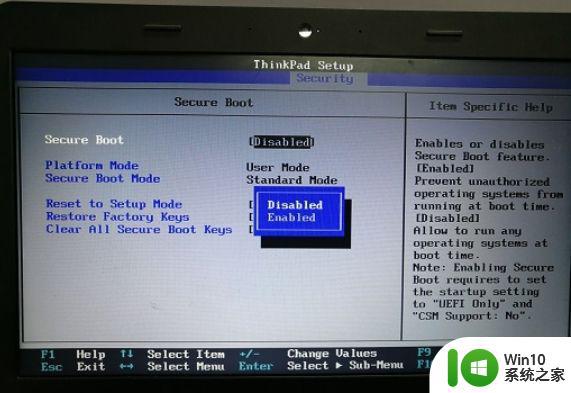
4、按esc退出,切换到Startup,把UEFI/legacy Boot改成UEFI Only,设置CSM Support为Yes。如果要设置legacy模式,选择Legacy Only,按Enter确认。
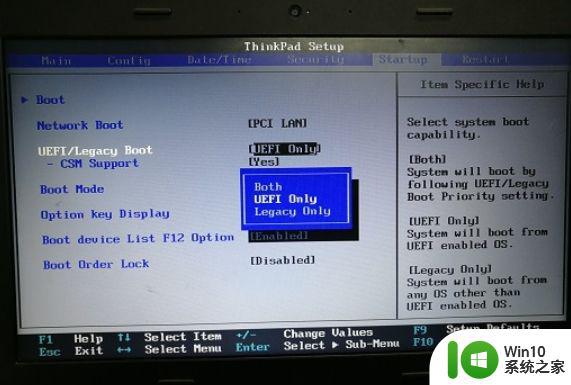
5、按↑方向键选择Boot,按Enter键进入。
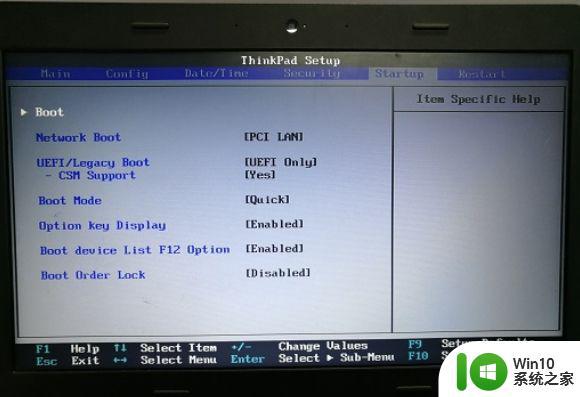
6、按shift和+键调整USB HDD顺序为第一,按F10保存重启即可U盘启动。
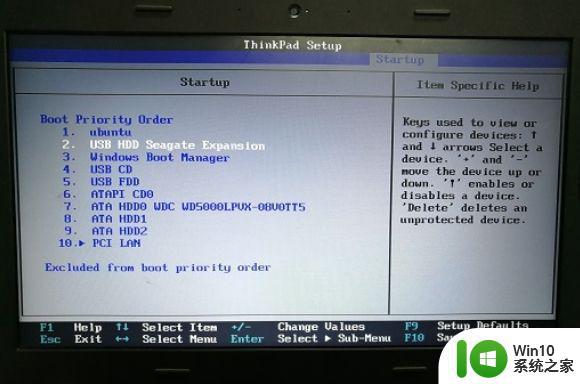
以上就是小编为大家介绍的联想thinkpadE450设置U盘启动的方法,除了使用快捷键还可以通过bios设置。
联想e450怎么设置u盘启动 联想e450如何u盘启动相关教程
- 联想z500 bios设置u盘启动 联想z500如何设置u盘启动
- 联想g40开机启动u盘教程 联想G40如何设置开机启动U盘
- 联想g40设置u盘启动的方法 联想g40如何使用U盘启动
- 联想e450如何设置bios启动项 联想e450 bios设置中文界面如何调整
- 联想一体机u盘启动 联想一体机U盘启动设置步骤
- 联想v310怎样进入u盘启动 联想v310如何进入u盘启动项
- 联想台式如何设置BIOS进入U盘启动模式 联想台式电脑如何设置U盘启动提高系统启动速度
- 联想电脑u盘启动快捷键是哪个 联想电脑u盘启动方法
- lenovo bios u盘启动设置教程 联想电脑BIOS如何设置U盘启动
- 联想台式机如何进入BIOS设置界面进行U盘启动 如何在联想台式机上设置U盘为首选启动设备
- 联想超级本yoga系列怎么设置U盘启动 联想超级本yoga系列如何在BIOS中设置U盘启动
- 联想ThinkCentre如何设置U盘启动 ThinkCentre U盘启动的快捷键是什么
- U盘装机提示Error 15:File Not Found怎么解决 U盘装机Error 15怎么解决
- 无线网络手机能连上电脑连不上怎么办 无线网络手机连接电脑失败怎么解决
- 酷我音乐电脑版怎么取消边听歌变缓存 酷我音乐电脑版取消边听歌功能步骤
- 设置电脑ip提示出现了一个意外怎么解决 电脑IP设置出现意外怎么办
电脑教程推荐
- 1 w8系统运行程序提示msg:xxxx.exe–无法找到入口的解决方法 w8系统无法找到入口程序解决方法
- 2 雷电模拟器游戏中心打不开一直加载中怎么解决 雷电模拟器游戏中心无法打开怎么办
- 3 如何使用disk genius调整分区大小c盘 Disk Genius如何调整C盘分区大小
- 4 清除xp系统操作记录保护隐私安全的方法 如何清除Windows XP系统中的操作记录以保护隐私安全
- 5 u盘需要提供管理员权限才能复制到文件夹怎么办 u盘复制文件夹需要管理员权限
- 6 华硕P8H61-M PLUS主板bios设置u盘启动的步骤图解 华硕P8H61-M PLUS主板bios设置u盘启动方法步骤图解
- 7 无法打开这个应用请与你的系统管理员联系怎么办 应用打不开怎么处理
- 8 华擎主板设置bios的方法 华擎主板bios设置教程
- 9 笔记本无法正常启动您的电脑oxc0000001修复方法 笔记本电脑启动错误oxc0000001解决方法
- 10 U盘盘符不显示时打开U盘的技巧 U盘插入电脑后没反应怎么办
win10系统推荐
- 1 萝卜家园ghost win10 32位安装稳定版下载v2023.12
- 2 电脑公司ghost win10 64位专业免激活版v2023.12
- 3 番茄家园ghost win10 32位旗舰破解版v2023.12
- 4 索尼笔记本ghost win10 64位原版正式版v2023.12
- 5 系统之家ghost win10 64位u盘家庭版v2023.12
- 6 电脑公司ghost win10 64位官方破解版v2023.12
- 7 系统之家windows10 64位原版安装版v2023.12
- 8 深度技术ghost win10 64位极速稳定版v2023.12
- 9 雨林木风ghost win10 64位专业旗舰版v2023.12
- 10 电脑公司ghost win10 32位正式装机版v2023.12